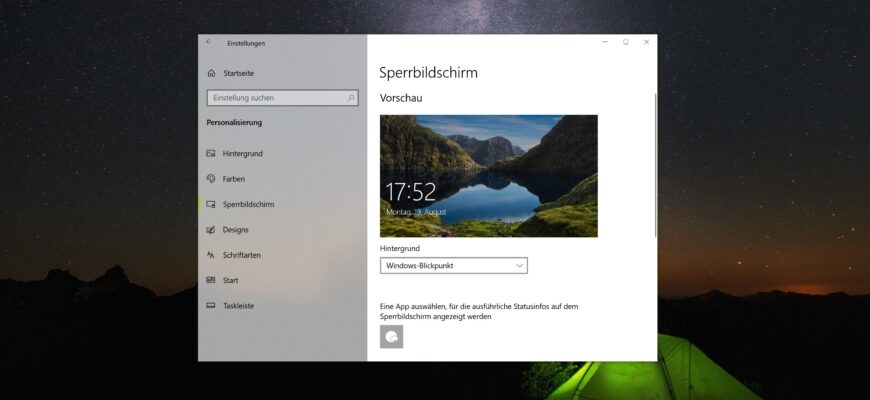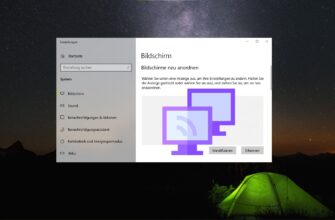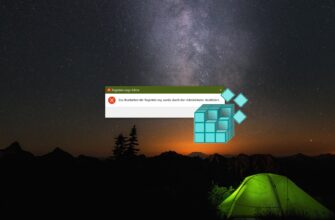„Windows: Blickpunkt“ ist eine Funktion in Windows 10, mit der automatisch Bilder auf dem Sperrbildschirm heruntergeladen und eingestellt werden.
Standardmäßig ist die Funktion „Windows: Blickpunkt“ aktiviert, kann jedoch bei Bedarf deaktiviert werden.
Windows Blickpunkt über die Einstellungen aktivieren/deaktivieren
Um die Funktion „Windows: Blickpunkt“ zu aktivieren, klicken Sie auf die Schaltfläche Start in der Taskleiste und wählen Sie dann Einstellungen oder drücken Sie die Tastenkombination Win + I auf Ihrer Tastatur.
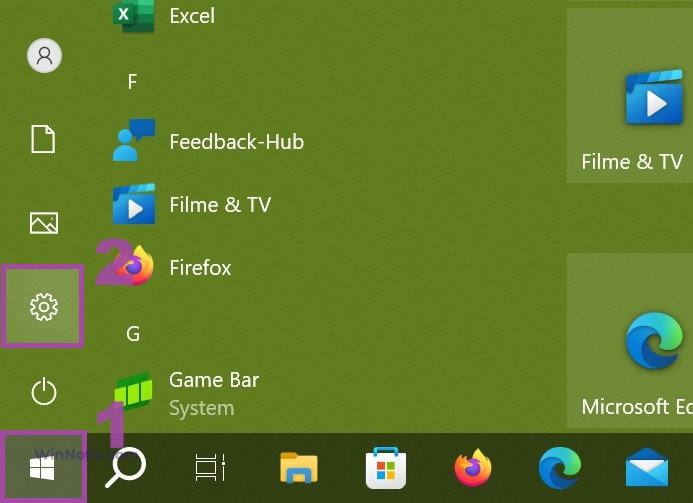
Im geöffneten Fenster „Einstellungen“ wählen Sie Personalisierung.

Wählen Sie dann die Registerkarte Sperrbildschirm und wählen Sie auf der rechten Seite des Fensters im Dropdown-Menü Hintergrund die Option Windows-Blickpunkt.
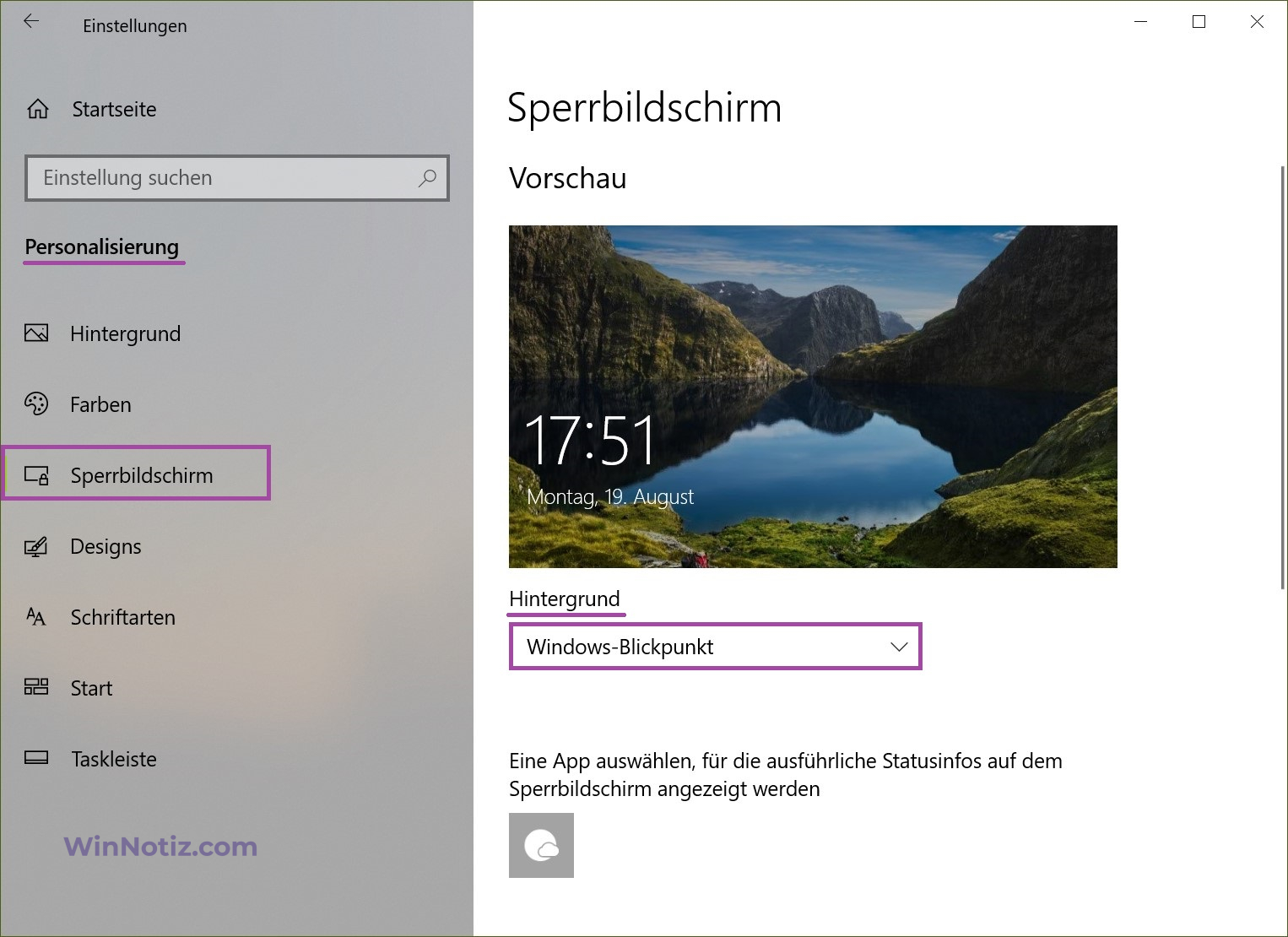
Um die Funktion „Windows: Blickpunkt“ zu deaktivieren, wählen Sie im Dropdown-Menü Hintergrund die Option Bild oder Diashow.
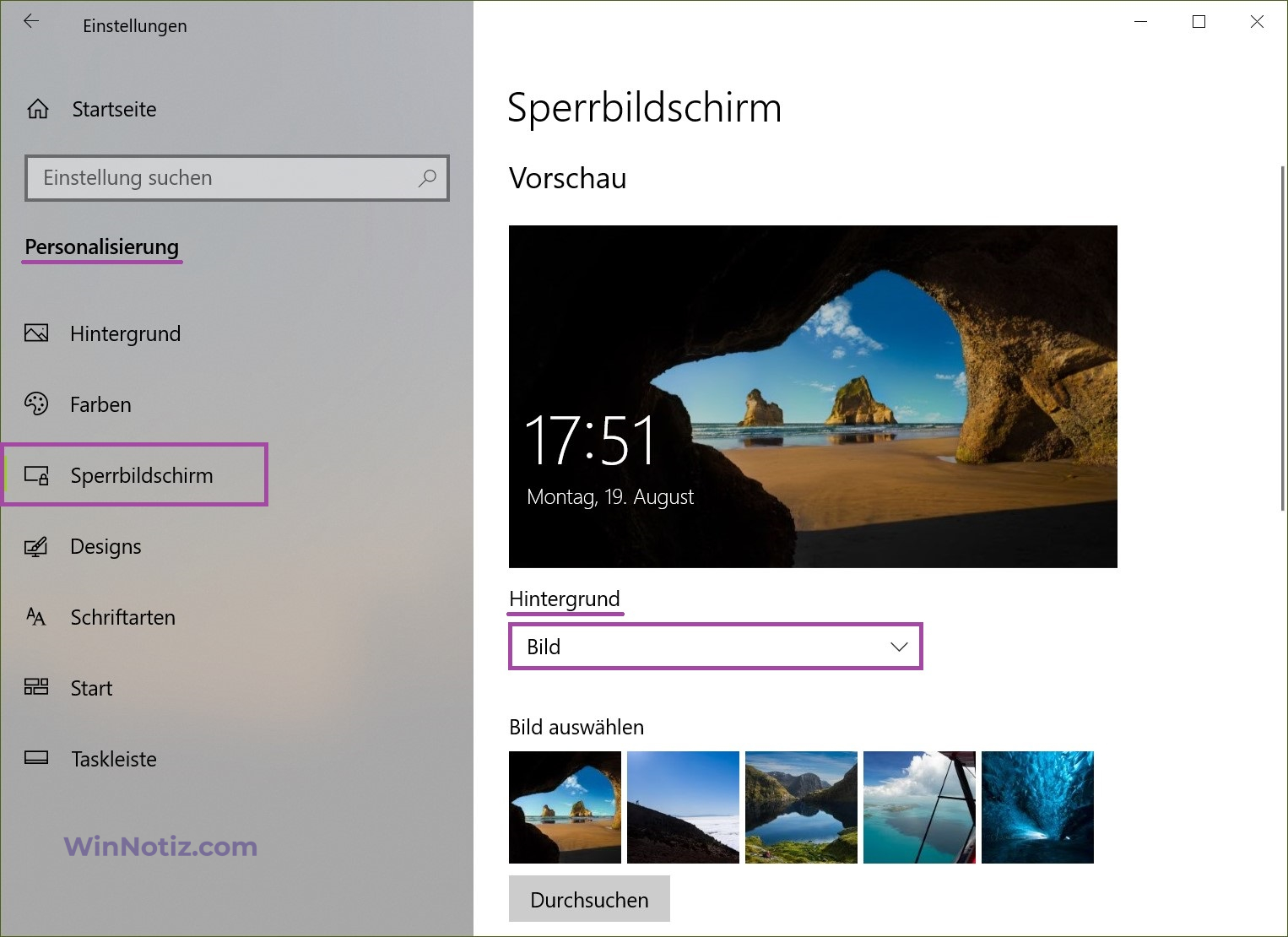
So aktivieren (deaktivieren) Sie die Funktion „Windows: Blickpunkt“ über den Editor für lokale Gruppenrichtlinien
Der Editor für lokale Gruppenrichtlinien ist in den Editionen Pro, Enterprise und Education von Windows 10 verfügbar.
Um die Funktion „Windows: Blickpunkt“ zu deaktivieren, öffnen Sie den Editor für lokale Gruppenrichtlinien, indem Sie die Tastenkombination Win + R drücken, im Ausführen-Dialogfeld gpedit.msc eingeben und die Eingabetaste drücken.
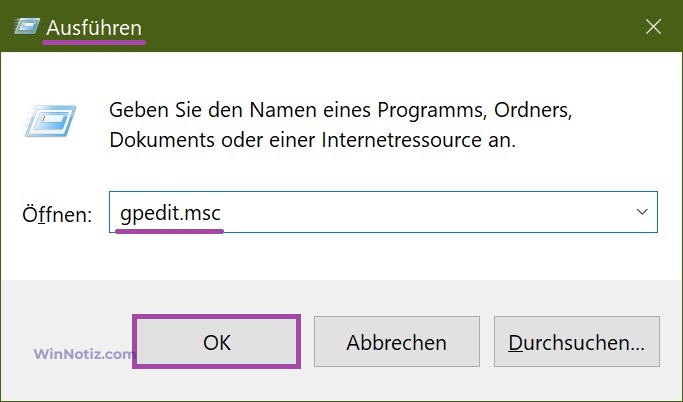
Im Fenster des Editors für lokale Gruppenrichtlinien navigieren Sie zu den folgenden Elementen:
Benutzerkonfiguration ➯ Administrative Vorlagen ➯ Windows-Komponenten ➯ Cloudinhalt
Doppelklicken Sie dann auf der rechten Seite des Fensters auf die Richtlinieneinstellung mit dem Namen Features von Windows-Blickpunkt deaktivieren.
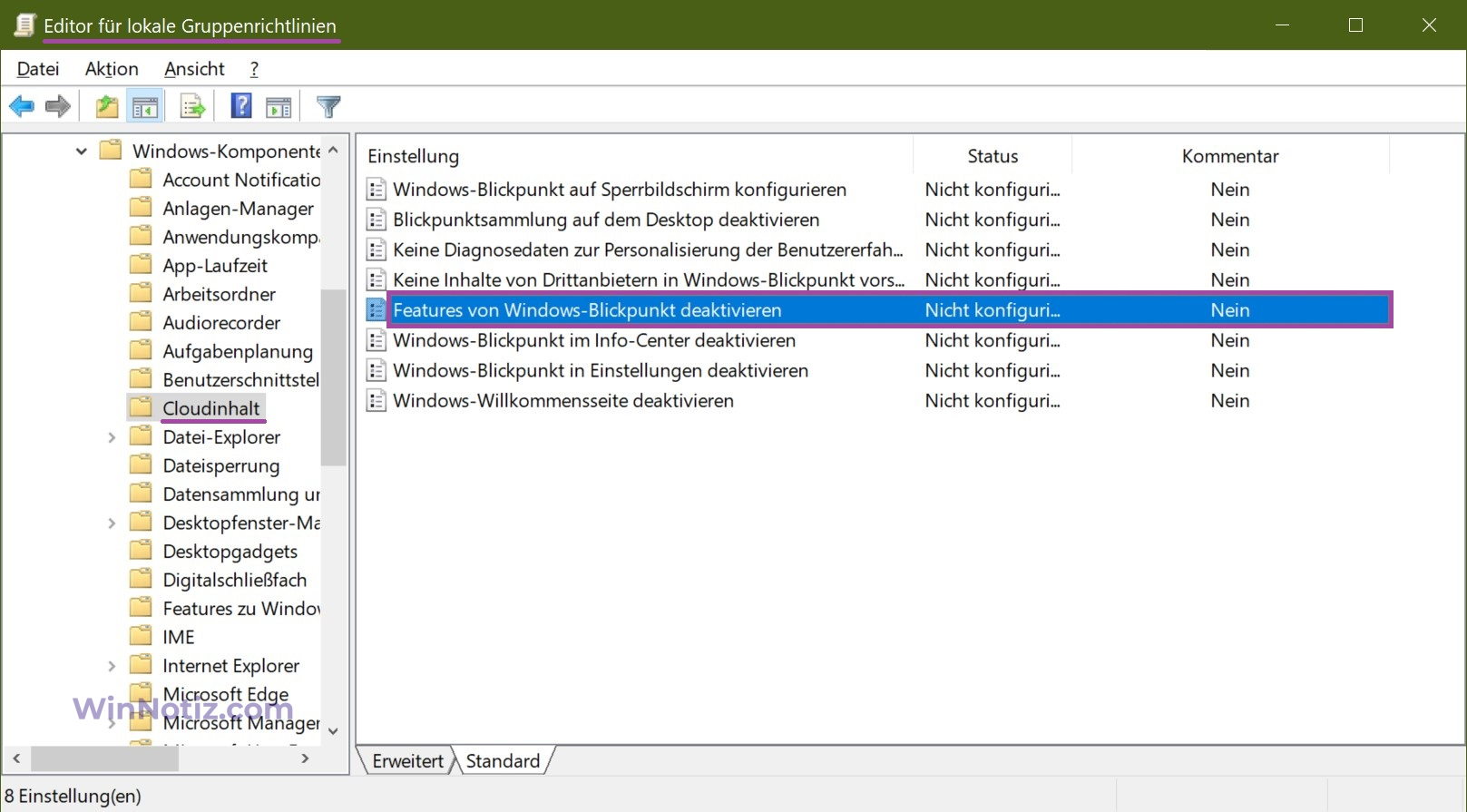
Im Fenster Features von Windows-Blickpunkt deaktivieren stellen Sie den Schalter auf Aktiviert und klicken Sie auf OK.
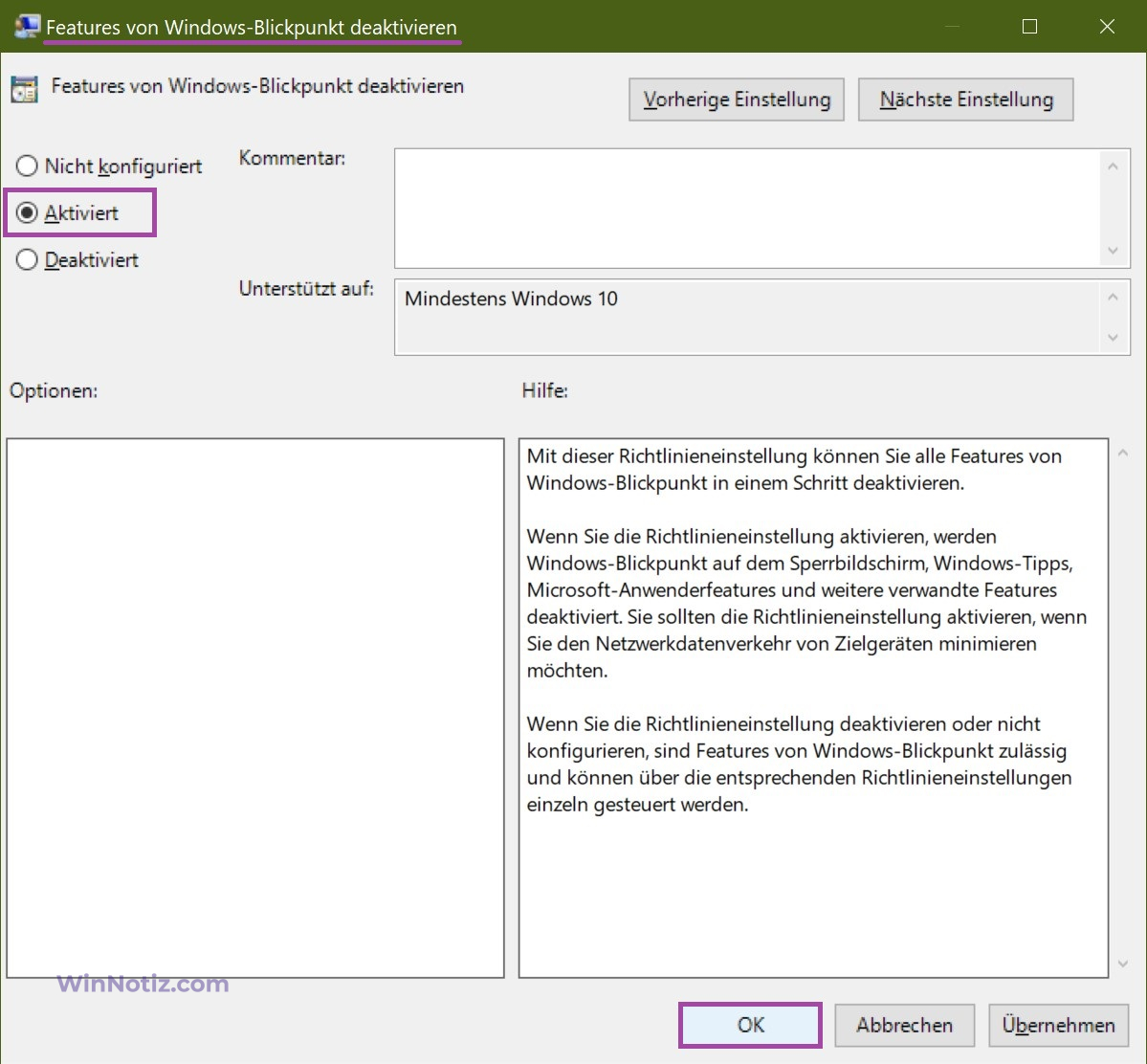
Um die Änderungen zu übernehmen, starten Sie Ihren Computer neu.
Windows Blickpunkt über eine Registrierungsdatei aktivieren/deaktivieren
Diese Methode ermöglicht es Ihnen ebenfalls, die Funktion „Windows: Blickpunkt“ zu deaktivieren oder zu aktivieren, indem Sie Änderungen an der Windows-Systemregistrierung vornehmen.
Bevor Sie Änderungen an der Registrierung vornehmen, wird dringend empfohlen, einen Systemwiederherstellungspunkt zu erstellen.
Alle Änderungen, die im Registrierungseditor vorgenommen werden, sind in den unten aufgeführten Registrierungsdateien dargestellt.
Um die Funktion „Windows: Blickpunkt“ zu deaktivieren, erstellen und wenden Sie eine Registrierungsdatei mit folgendem Inhalt an:
Windows Registry Editor Version 5.00.
[HKEY_CURRENT_USER\\Software\\Policies\\Microsoft\\Windows\\CloudContent].
„DisableWindowsSpotlightFeatures“=dword:00000001
Um die Funktion „Windows: Blickpunkt“ zu aktivieren, erstellen und wenden Sie eine Registrierungsdatei mit folgendem Inhalt an:
Windows Registry Editor Version 5.00.
[HKEY_CURRENT_USER\\Software\\Policies\\Microsoft\\Windows\\CloudContent].
„DisableWindowsSpotlightFeatures“=-
Starten Sie nach dem Anwenden der Registrierungsdateien Ihren Computer neu, damit die Änderungen wirksam werden.